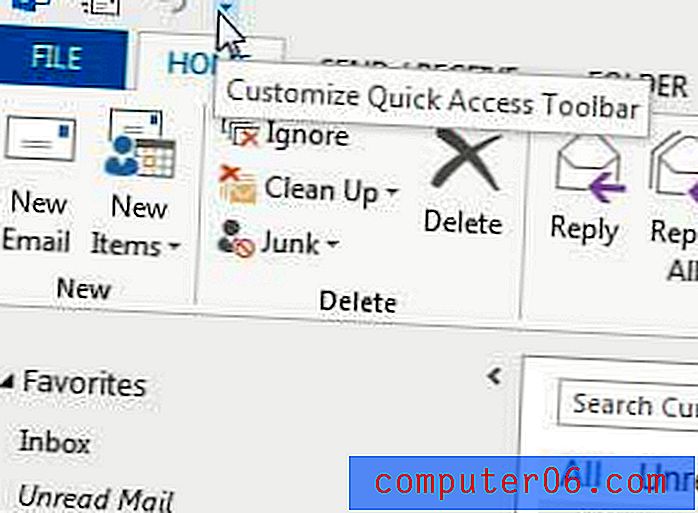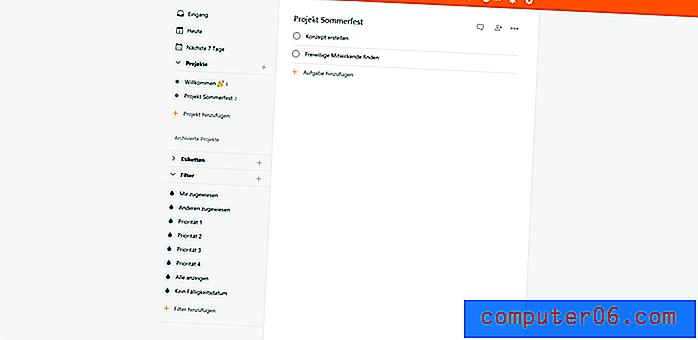Comment masquer une diapositive dans Powerpoint 2010
Dernière mise à jour: 28 février 2017
Toutes les diapositives que vous créez dans un diaporama ne seront pas pertinentes pour votre présentation. Mais vous avez probablement mis un peu de travail dans toutes vos diapositives et n'êtes pas certain que la simple suppression de la diapositive soit la meilleure utilisation de votre temps. Dans de telles situations, il est utile de savoir comment masquer une diapositive dans Powerpoint 2010 afin de pouvoir la réutiliser à l'avenir si nécessaire.
Idéalement, lorsque vous donnez une présentation de votre diaporama Powerpoint 2010, vous pouvez répéter l'intégralité de la présentation jusqu'à ce que vous ayez mémorisé chaque mot, puis vous pouvez lire mot pour mot à partir de vos notes d'orateur. Cela aiderait certainement à réduire l'anxiété que certaines personnes ressentent lorsqu'elles parlent devant un groupe. Malheureusement, comme peuvent en témoigner tous ceux qui ont fait quelques présentations Powerpoint au cours de leur vie, c'est rarement le cas. Cela est particulièrement vrai pour les présentations que vous devez faire plus d'une fois à différents publics. Par exemple, si vous présentez les résultats d'une étude ou résumez un rapport, vous pouvez créer une diapositive qui comprend une analyse détaillée d'un élément particulier de la présentation. Cependant, cette diapositive peut contenir beaucoup d'informations qui ne sont pas entièrement pertinentes pour la présentation, ennuyeuses ou difficiles à comprendre pour la majorité du public. Mais c'est une bonne information à avoir si on vous pose directement une question à ce sujet. Par conséquent, si vous masquez la diapositive dans votre diaporama, elle vous donnera la possibilité de l'appeler si vous en avez besoin, mais n'apparaîtra pas dans la présentation si vous n'en avez pas besoin.
Masquage des diapositives dans Powerpoint 2010
Si vous souhaitez personnaliser des diapositives masquées dans Powerpoint 2010, la première chose que vous devez faire est d'ouvrir le fichier Powerpoint 2010. Si vous n'avez pas encore créé le fichier, vous pouvez lancer Powerpoint à partir du menu Tous les programmes pour recevoir une présentation vierge. Ajoutez les informations de votre présentation à vos diapositives, y compris la diapositive que vous souhaitez masquer.
Toutes les diapositives sont visibles dans une colonne sur le côté gauche de la fenêtre, alors cliquez sur la diapositive que vous souhaitez masquer pour qu'elle s'affiche dans le panneau central.
Cliquez sur l'onglet Diaporama en haut de la fenêtre.

Cela affichera un nouvel ensemble d'actions dans le ruban en haut de la fenêtre. Le ruban est la barre horizontale en haut de la fenêtre qui contient tous les boutons et options pour éditer et configurer votre diaporama. Il s'agit également de la même structure de navigation intégrée aux autres produits Office 2010.
Cliquez sur le bouton Masquer la diapositive dans la section Configuration du ruban. Vous pouvez également masquer une diapositive en cliquant avec le bouton droit sur la diapositive, puis en choisissant l'option Masquer la diapositive en bas du menu contextuel.
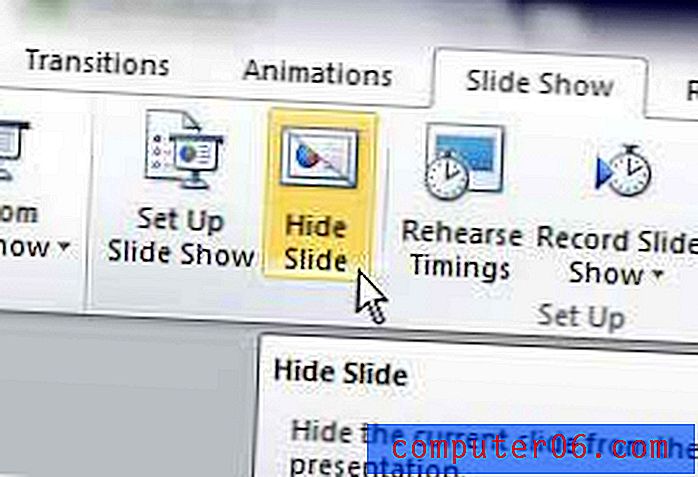
Notez que la diapositive masquée apparaîtra toujours dans la liste des diapositives sur le côté gauche de la fenêtre, mais que le numéro de la diapositive est barré.
Maintenant que la diapositive est masquée, vous devriez probablement vous donner un moyen de l'invoquer si vous en avez besoin. Vous pouvez accomplir cela en sélectionnant la diapositive où vous souhaitez placer un lien qui ira à votre diapositive.
Cliquez sur l'onglet Insérer en haut de la fenêtre, puis cliquez sur l'option Zone de texte . Cliquez n'importe où sur votre diapositive, puis tapez quelque chose, comme «En savoir plus», sur lequel vous pouvez cliquer si nécessaire.
Mettez en surbrillance le texte avec votre souris, puis cliquez sur le bouton Hyperlien dans la section Liens du ruban.
Cliquez sur l'option Lieux dans ce document sur le côté gauche de la fenêtre, puis cliquez sur la diapositive masquée que vous souhaitez pouvoir invoquer. Cliquez sur OK pour appliquer vos modifications.
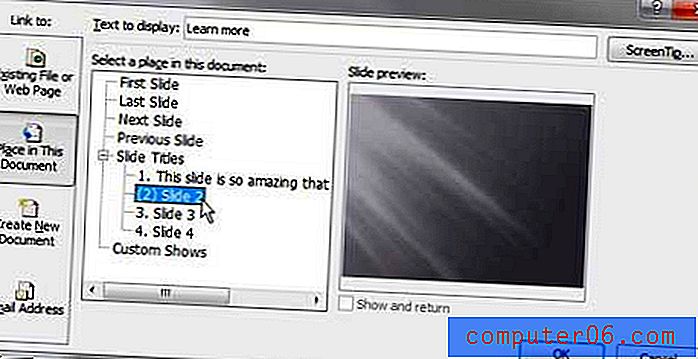
Résumé - Comment masquer une diapositive dans Powerpoint 2010
- Sélectionnez la diapositive que vous souhaitez masquer.
- Cliquez sur l'onglet Diaporama en haut de la fenêtre.
- Cliquez sur le bouton Masquer la diapositive dans la section Configuration du ruban.
Vous avez maintenant appris à masquer une diapositive dans Powerpoint 2010, ainsi qu'à activer une méthode pour accéder à la diapositive masquée si vous en avez besoin pendant votre présentation.
Avez-vous besoin de modifier l'orientation de votre diapositive dans Powerpoint 2010, mais vous ne trouvez pas le paramètre pour le faire? Découvrez comment basculer en orientation portrait dans Powerpoint 2010 si le paramètre paysage par défaut ne fonctionne pas pour votre diaporama.